Uklonite logotipe iz videozapisa pomoću Windows Movie Makera s alternativom
Logotipi su pričvršćeni na videozapise kako bi ih zaštitili od krađe ili korištenja bez vašeg dopuštenja. Stoga mnogi videozapisi koje možemo pronaći na internetu imaju vodene žigove. Ako ste korisnik Windowsa, možda biste pomislili na Windows Movie Maker za uklanjanje logotipa ili vodenih žigova na videozapisu. Putem ovog alata možete koristiti različite metode za uklanjanje elemenata poput logotipa, pečata, titlova itd.
S ovim softverom za uređivanje videa možete se radovati puno više nego što se na prvi pogled čini. Alternativno, naučit ćete o izvrsnoj alternativi za skrivanje ili brisanje nedostataka na vašim videozapisima. Ovaj vodič će vam biti od pomoći bez obzira jeste li običan korisnik ili uređivač videa. Bez daljnjeg, čitajte dalje da biste naučili kako ukloniti logotip iz videozapisa pomoću Windows Movie Makera.
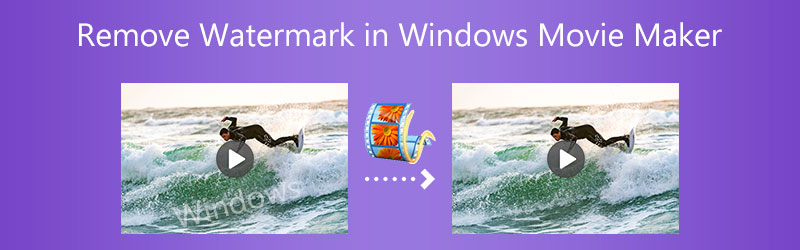

Dio 1. Kako ukloniti logotipe iz videozapisa pomoću Windows Movie Makera
Ako nikada niste koristili Windows Movie Maker za dodavanje vodenog žiga, možda bi bilo korisno ukloniti logotipe iz videozapisa. Možete zamijeniti postojeći logotip ili tekst vodenog žiga pomoću značajke natpisa. Štoviše, ova je značajka korisna za skrivanje tekstualnih vodenih žigova. Slijedite postupak korak po korak u nastavku da biste uklonili logotip iz videozapisa pomoću Windows Movie Makera:
Korak 1. Prvo nabavite Windows Essentials 2012 na mreži i instalirajte Windows Movie Maker iz paketa.
Korak 2. Sada kliknite Dodajte video zapise i fotografije gumb za uvoz videozapisa koji ima logotip za uklanjanje. Odaberite ciljani videozapis iz mape uređaja i kliknite na Otvoren dugme.
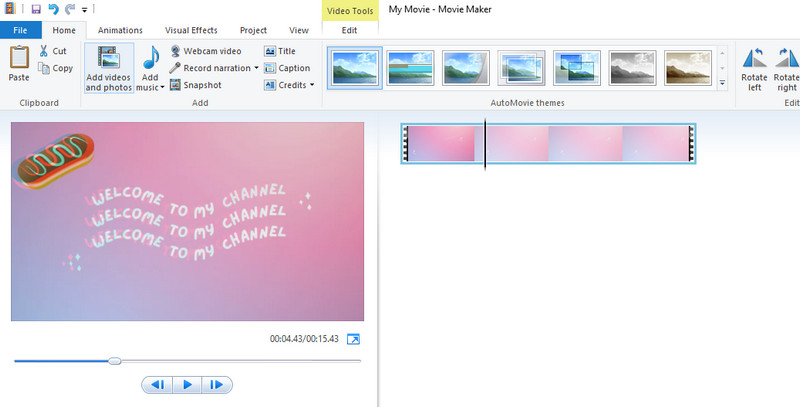
3. korak Kada završite, kliknite na Naslov gumb na vrpci programa. Upišite tekst koji želite dodati videozapisu i zamijenite postojeći logotip. Od Format karticu, možete urediti izgled tekstualnog vodenog žiga.
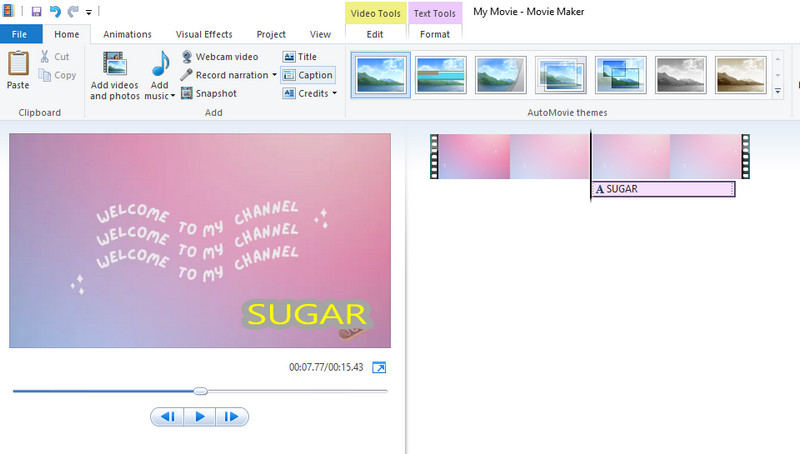
4. korak Pritisnite Spremi film padajući gumb i odaberite odgovarajući format za spremanje videozapisa. Zatim odaberite datoteku direktorija u koju je želite spremiti.
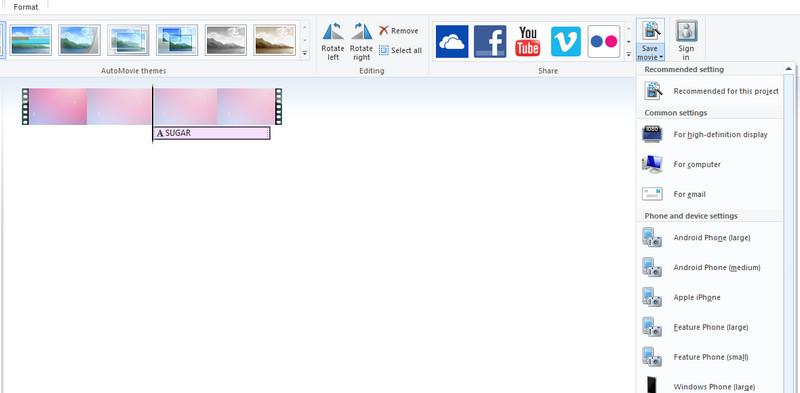
Dio 2. Najbolja alternativa Windows Movie Makeru
Jedna od najboljih alternativa za uklanjanje logotipa iz videozapisa bez ikakvog dušnika je Vidmore Video Converter. Ovaj softver vam omogućuje da uklonite nepotrebne elemente iz videozapisa kao što su pečati, titlovi, logotipi, vodeni žigovi, potpisi i još mnogo toga. Osim toga, možete koristiti programski alat za izrezivanje koji vam omogućuje uklanjanje vodenih žigova postavljenih u kutu videozapisa. Osim toga, nudi intuitivno i jednostavno sučelje pogodno za početnike. Da biste uklonili logotip s alternativom za Windows Movie Maker, možete slijediti detaljan vodič u nastavku. Također, možete pogledati njegove ključne značajke za svoj pregled.
- Uklanja vodeni žig s videozapisa bez ikakvih tragova.
- Postavite vrijeme za vodeni žig koji se pojavljuje na drugim mjestima u videozapisu.
- Odaberite više vodenih žigova u jednom videozapisu.
- Podržava MP4, AVI, MOV i više od 250 video formata.
- Dodatne funkcije i značajke nalaze se u Toolboxu alata.

Korak 1. Nabavite i instalirajte aplikaciju
Najprije preuzmite program pomoću Besplatno preuzimanje gumbe za poveznicu iznad. Nastavite s instalacijom i nakon toga je pokrenite na svom računalu. Zatim zaobiđite program i upoznajte se s njegovim sučeljem i funkcijama.
Korak 2. Uvezite video koji ima logotip
Zatim idite na Kutija s alatima karticu programa. Sada odaberite Video Uklanjanje vodenog žiga opciju i uvezite videozapis koji ima logotip za uklanjanje klikom na Plus ikona znaka. Odmah nakon toga, stići ćete na ploču za uređivanje alata.
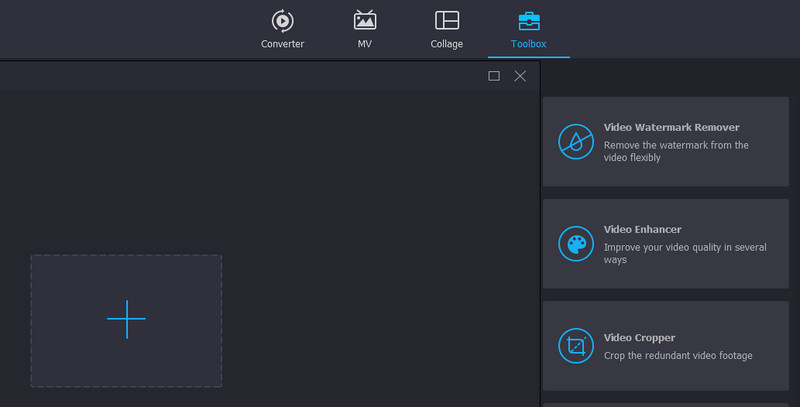
Korak 3. Uklonite vodeni žig logotipa iz videozapisa
Ovaj put kliknite na Dodajte područje za uklanjanje vodenog žiga za odabir i uklanjanje logotipa iz videozapisa. U skladu s tim možete prilagoditi veličinu i položaj. Također, možete dodati više okvira za odabir kako biste pokrili više elemenata u videozapisu.
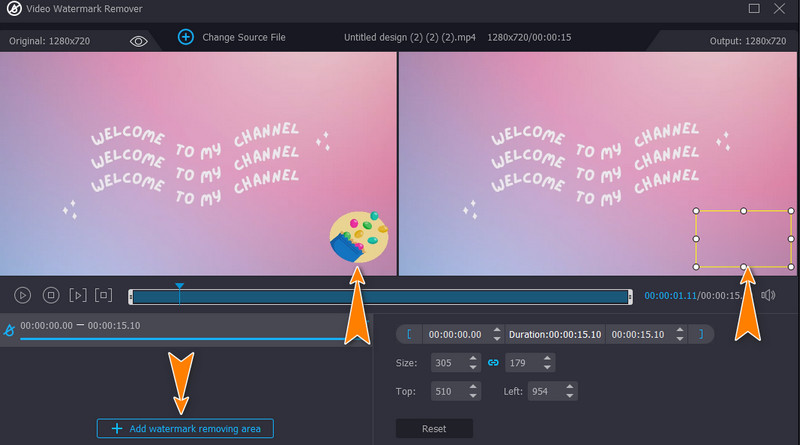
Korak 4. Dobijte video izlaz
Ako ste zadovoljni uklonjenim logotipom iz videa, možete nastaviti s uređivanjem rezultata. Proširite Izlaz opciju na dnu sučelja i uredite neke potrebne postavke. Udari u redu gumb ako ste oduševljeni konfiguracijom postavki. Kada završite, označite Izvoz gumb za spremanje videozapisa na vaš lokalni disk.
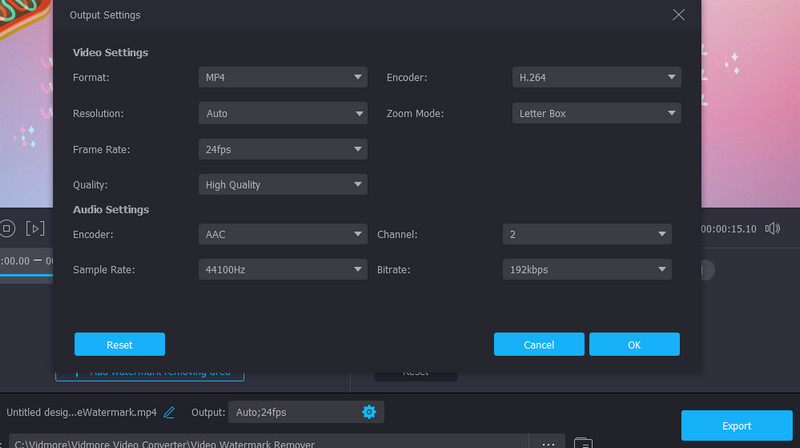
Dio 3. Bonus: sjajne značajke za zamjenu Windows Movie Makera
Vidmore Video Converter nudi izvrsne značajke koje mogu zamijeniti Windows Movie Maker kada je u pitanju uklanjanje vodenih žigova. Stoga, ovdje su praktične značajke koje možete koristiti s alatom.
1. Zamagljivanje vodenog žiga
Uz Vidmore, imate opcije za zamagljivanje vodenih žigova logotipa iz videozapisa. To je posebno korisno kada uklanjate različite elemente poput logotipa, pečata, pa čak i osobe.
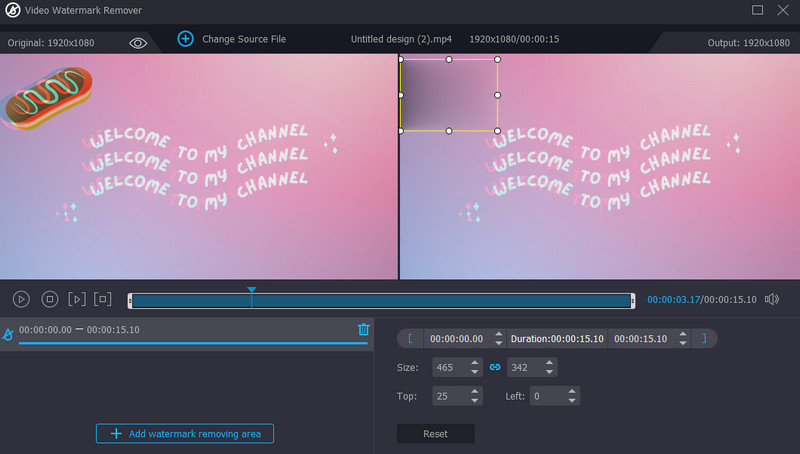
2. Izrezivanje videa
Također možete upotrijebiti funkciju izrezivanja aplikacije za brisanje vodenog žiga iz videozapisa. Ova je značajka puno bolja jer nema potrebe da zamućujete bilo koje video područje. Morate samo izrezati potrebne dijelove videa.
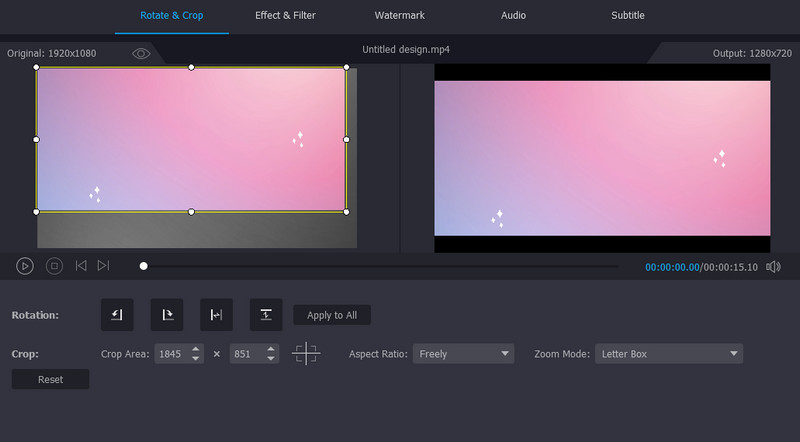
3. Zamjena vodenog žiga
Koristeći značajku dodavanja vodenog žiga programa, možete zamijeniti postojeći logotip tekstom ili slikom po vašem izboru. Na sličan način, ovaj proces ne uključuje zamagljivanje.
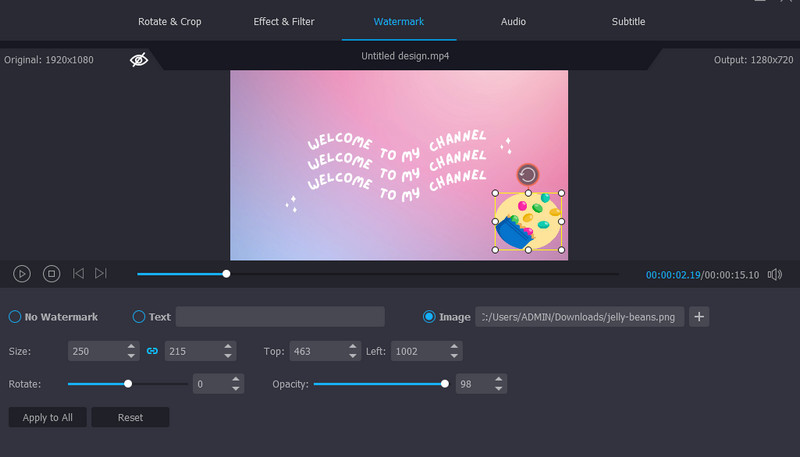
Dio 4. Usporedni grafikon
Ako želite saznati više o ova dva programa, možete pogledati donju tablicu za usporedbu.
- Alati
- Windows Movie Maker
- Vidmore Video Converter
| Platforma | Značajke uređivanja videa | Dodaj vodeni žig | Podržani formati |
| Samo Windows | Obrezivanje, rotiranje, animacije i vizualni efekti | Samo tekstualni vodeni žig | AVI, MP2, MP4, MPEG, MPG, WMV, itd. |
| Windows i Mac | Obrezivanje, obrezivanje, video efekti i još mnogo toga | Tekstualni i slikovni vodeni žigovi | MP4, MPV, WMV, MOV i još 250+ |
Dio 5. Često postavljana pitanja o uklanjanju logotipa pomoću programa Windows Movie Maker
Dodaje li Windows Movie Maker vodeni žig videozapisima?
Windows Movie Maker je softver za uređivanje videa koji je potpuno besplatan za Windows PC. Pomoću njega možete uređivati i dijeliti videozapise. Što je još važnije, ne ostavlja vodeni žig na videu nakon izvoza.
Mogu li izrezati videozapise pomoću Windows Movie Makera?
Nažalost, Movie Maker nema funkciju izrezivanja, ali možete koristiti njegov alat za obrezivanje.
Ima li Windows 10 Movie Maker?
Windows Movie Maker nije ugrađen u Windows 10, ali možete iskoristiti prednosti aplikacije Fotografije ugrađene na Windows PC. Pomoću ovog alata možete pristupiti alatima za uređivanje videa, isto kao i Movie Maker.
Zaključak
Post predstavlja tutorial o kako ukloniti logotipe iz videozapisa pomoću Windows Movie Makera. To je izvrstan program ako tražite besplatno rješenje. Ipak, metoda uklanjanja vodenog žiga je relativno neučinkovita. Ipak, možete se odlučiti za učinkovitiji program Vidmore Video Converter za postizanje videa bez vodenog žiga.


